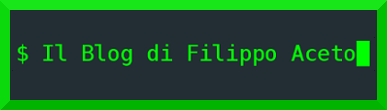Archlinux – postinstallazione
Archlinux – postinstallazione
Nell’ articolo precedente abbiamo visto come installare la distribuzione Archlinux e spiegato come fare una prima configurazione di base.
Ora continuiamo mostrando i passi successivi, in particolare vedremo come configurare la rete, installare xorg e i driver video, specifici per il nostro hardware, e poi configureremo i repository di terze parti, configureremo sudo, installeremo yaourt ecc.
rete
Se si utilizza solo un singolo collegamento di rete fissa cablata, non avete bisogno di un servizio di gestione della rete e si può semplicemente attivare il servizio dhcpcd:
# systemctl enable dhcpcd.service
Se non dovesse funzionare: usare
# systemctl enable dhcpcd@nome_interfaccia.service
Al riavvio verrà assegnato un indirizzo dinamico all’interfaccia ethernet.
Per identificare l’interfaccia ethernet possiamo utilizzare il comando:
# ip link
che da come risultato:
1: lo: <LOOPBACK,UP,LOWER_UP> mtu 65536 qdisc noqueue state UNKNOWN mode DEFAULT group default
link/loopback 00:00:00:00:00:00 brd 00:00:00:00:00:00 2: enp0s10: <NO-CARRIER,BROADCAST,MULTICAST,UP> mtu 1500 qdisc fq_codel state DOWN mode DEFAULT group default qlen 1000 link/ether 00:1d:72:65:d4:c7 brd ff:ff:ff:ff:ff:ff 3: wlp7s0: <BROADCAST,MULTICAST,UP,LOWER_UP> mtu 1500 qdisc mq state UP mode DEFAULT group default qlen 1000 link/ether 00:1f:3a:43:1d:0f brd ff:ff:ff:ff:ff:ff
Nell’esempio sopra abbiamo enp0s10 che rappresenta l’interfaccia ethernet, e wlp7s0 l’interfaccia wireless.
Se volessimo utilizzare l’interfaccia wireless, dobbiamo prima installare prima iw e wpa_supplicant:
Se abbiamo seguito la prima parte dell’installazione , non dobbiamo reinstallare questi pacchetti, e possiamo continuare.
Nel caso non li avessimo installati, col cavo ethernet attaccato dobbiamo eseguire:
# pacman -S iw wpa_supplicant
e per aggiungere una connessione di rete wireless dovremo installare dialog, che contiene wifi-menu
# pacman -S dialog
poi potremo eseguire:
# wifi-menu <i>nome_interfaccia</i>
dove l’interfaccia nel nostro caso è wlp7s0.
Installare Xorg e Driver Video
Per poter successivamente installare un D.E. è assolutamente necessario installare il motore grafico principale, Xorg, questo lanciando semplicemente il comando:
# pacman -Sy xorg-server xorg-server-utils xorg-utils xorg-xinit
completata l’installazione possiamo procedere con l’installazione del proprio driver video in base alla scheda video. Per rintracciare il tipo della propria scheda video, basterà lanciare il comando:
# lspci | grep VGA
Una volta rintracciata la propria scheda video, in base al modello è possibile installare i driver open source o proprietari.
Video INTEL
Per installare i pacchetti open source:
# pacman -Sy xf86-video-intel
Per ulteriori informazioni visita la pagina INTEL sulla Wiki Ufficiale di ArchLinux.
Video ATI
Per installare i pacchetti open source:
# pacman -Sy xf86-video-ati
Per ulteriori informazioni visita la pagina ATI sulla Wiki Ufficiale di ArchLinux.
Video NVIDIA
Per installare i pacchetti open source:
# pacman -Sy xf86-video-nouveau
potremmo installare anche i driver proprietari NVIDIA. Con le schede di ultima generazione è possibile installare il pacchetto nvidia, altrimenti occorre cercare i driver legacy adatti.
Aggiunta di un nuovo Utente
A questo punto è buona norma creare un utente semplice, invece di utilizzare l’utente root, quindi possiamo dare:
# useradd -m -g users -G wheel,video,audio,sys,lp,storage,scanner,games,network,disk -s /bin/bash <username>
dove <username> sta per l’username scelto da noi.
Assegnamogli una password con:
# passwd <username>
Dare i permessi di root all’utente
Per poter associare i permessi di root all’utente appena creato è necessario installare il pacchetto sudo con il comando:
# pacman -Sy sudo
Ora dobbiamo editare il file /etc/sudoers.
Il file di configurazione di sudo è /etc/sudoers, e dovrebbe essere sempre modificato con il comando visudo, che apre una copia temporanea del file di configurazione in /etc/sudoers, e controlla la sintassi prima di salvare le modifiche in quella reale. È imperativo che sudoers sia privo di errori di sintassi poiché sudo non verrà altrimenti eseguito.
L’editor predefinito è vi, che sarà utilizzato se non si prefissa il comando con EDITOR=<editor>. Si possono utilizzare altri editor, ad esempio io preferisco usare nano:
# EDITOR=nano visudo
Si può modificare in modo permanente l’impostazione a livello di sistema, per esempio nano aggiungendo
export EDITOR=nano
al file ~/.bashrc. Si noti che questo non avrà effetto sulle shell già in esecuzione.
A questo punto è possibile attribuire al nostro utente i permessi di root in due modi diversi, con richiesta password o senza richiesta.
Se vogliamo che ogni volta che lanciamo un comando con sudo ci venga chiesta la password del nostro utente (consigliato), decommentiamo la riga:
%wheel ALL=(ALL) ALL
Se vogliamo invece che esegua il comando senza dover inserire la password (per utenti esperti), decommentiamo la riga:
%wheel ALL=(ALL) NOPASSWD: ALL
AUR e Yaourt
La grande forza di ArchLinux è AUR, un “repository” dove tutti gli utenti possono creare pacchetti e renderli disponibili a tutta la comunità. Puoi trovare su AUR davvero di tutto. Ci sono due modi per poter installare i pacchetti presenti su AUR, manualmente o utilizzare l’autocompilatore yaourt che noi consigliamo. Per installare yaourt è necessario aggiungere il repository nel file di configurazione i pacman. editiamo il file con il nostro editor preferito:
# nano /etc/pacman.conf
e aggiungiamo alla fine del file le seguenti righe:
[archlinuxfr] SigLevel = Optional TrustAll Server = http://repo.archlinux.fr/$arch
oppure:
[archlinuxfr] SigLevel = Never Server = http://repo.archlinux.fr/$arch
salviamo il file e aggiorniamo i database dei pacchetti con il comando:
# pacman -Syy
installiamo yaourt con il comando:
# pacman -S yaourt
A questo punto è possibile utilizzare yaourt apposto di pacman poiché può essere utilizzato anche dal semplice utente a differenza di pacman che può essere usato solo da “root”.
Yaourt implementa, oltre all’installazione dei pacchetti presenti su AUR, anche tutti comandi di pacman.
Conclusione
A questo punto siamo pronti per installare il nostro DE preferito e goderci finalmente la nostra ArchLinux.
In seguito vedremo come installare alcuni dei DE più famosi sulla nostra distribuzione Arch.